असफल डोमेन नाम समाधान के कारण विफल वीपीएन कनेक्शन के लिए 8 फिक्स
अनेक वस्तुओं का संग्रह / / April 05, 2023
एक वर्चुअल प्राइवेट नेटवर्क (वीपीएन) सुरक्षित रहने और अपने डेटा को ताक-झांक करने वाली नज़रों से सुरक्षित रखने का एक शानदार तरीका है। दुर्भाग्य से, कभी-कभी वीपीएन डोमेन नाम रिज़ॉल्यूशन त्रुटियों के कारण परेशानी में पड़ जाते हैं। एक डोमेन नाम रिज़ॉल्यूशन त्रुटि तब होती है जब आपके द्वारा उपयोग किया जा रहा कंप्यूटर या डिवाइस अपने डोमेन नाम के माध्यम से दूरस्थ सर्वर से कनेक्ट करने में असमर्थ होता है। वेबसाइटों तक पहुँचने का प्रयास करते समय डोमेन नाम रिज़ॉल्यूशन त्रुटियाँ सबसे आम समस्याओं में से एक हैं। ये त्रुटियां तब होती हैं जब डोमेन नेम सिस्टम (डीएनएस) वेबसाइट के आईपी पते का पता लगाने में असमर्थ होता है, जिसका अर्थ है कि उपयोगकर्ता का ब्राउज़र कनेक्ट करने के लिए सही सर्वर नहीं ढूंढ सकता है। गलत डीएनएस रिकॉर्ड या पुरानी वेब होस्टिंग सेवा सहित विभिन्न कारकों के कारण समाधान त्रुटियां हो सकती हैं। सौभाग्य से, ऐसे कई चरण हैं जो उपयोगकर्ता डोमेन नाम समाधान त्रुटियों के समस्या निवारण और समाधान के लिए उठा सकते हैं। यदि आप असफल डोमेन नाम रिज़ॉल्यूशन त्रुटि के कारण वीपीएन कनेक्शन विफल कर रहे हैं, तो यह मार्गदर्शिका आपके लिए है।

विषयसूची
- असफल डोमेन नाम रिज़ॉल्यूशन के कारण विफल वीपीएन कनेक्शन को कैसे ठीक करें
- वीपीएन में डोमेन नाम संकल्प क्या है?
- DNS मुद्दों के कारण वीपीएन ठीक से काम नहीं कर रहा है?
- विधि 1: डीएनएस पता बदलें
- विधि 2: विभिन्न वीपीएन नेटवर्क का प्रयास करें
- विधि 3: anyconnect.xml फ़ाइल को पुनर्स्थापित करें
- विधि 4: फ़ायरवॉल सुरक्षा अक्षम करें (अनुशंसित नहीं)
- विधि 5: एंटीवायरस को अस्थायी रूप से अक्षम करें (यदि लागू हो)
- विधि 6: वीपीएन और प्रॉक्सी सर्वर को अक्षम करें
- विधि 7: DNS त्रुटि सहायता अक्षम करें (यदि लागू हो)
- विधि 8: Windows को पुनर्स्थापित करें
असफल डोमेन नाम रिज़ॉल्यूशन के कारण विफल वीपीएन कनेक्शन को कैसे ठीक करें
यहां, हमने विस्तार से डीएनएस मुद्दों के कारण ठीक से काम नहीं कर रहे वीपीएन को ठीक करने के समाधान दिखाए हैं।
वीपीएन में डोमेन नाम संकल्प क्या है?
वीपीएन में डोमेन नाम रिज़ॉल्यूशन वर्चुअल प्राइवेट नेटवर्क अनुभव का एक महत्वपूर्ण घटक है। यह उपयोगकर्ताओं को उनके आईपी पते के बजाय एक डोमेन नाम का उपयोग करके नेटवर्क संसाधनों तक पहुँचने का एक सुरक्षित तरीका प्रदान करता है। यह उपयोगकर्ताओं को गुमनाम रखने में मदद करता है और उन्हें उनकी वास्तविक पहचान प्रकट किए बिना दूरस्थ नेटवर्क से जुड़े रहने की अनुमति देता है। वीपीएन में डोमेन नाम रिज़ॉल्यूशन डीएनएस अनुरोधों को वीपीएन की सुरक्षित सुरंग के माध्यम से निर्देशित करके काम करता है, उपयोगकर्ताओं को उनकी व्यक्तिगत जानकारी प्रकट किए बिना वेबसाइटों और अन्य ऑनलाइन सेवाओं तक पहुंचने की अनुमति देना या जगह। प्रक्रिया अपेक्षाकृत सरल है लेकिन यह सभी उपयोगकर्ताओं के लिए एक सुरक्षित और निजी ब्राउज़िंग अनुभव प्रदान करने में एक अभिन्न भूमिका निभाती है। इसके अलावा, यह संगठनों को कर्मचारियों को किसी से भी संवेदनशील डेटा तक सुरक्षित पहुंच प्रदान करने में सक्षम बनाता है संभावित हमलों या अनधिकृत से अपने मूल्यवान संसाधनों की रक्षा करते हुए किसी भी समय स्थान पहुँच।
DNS मुद्दों के कारण वीपीएन ठीक से काम नहीं कर रहा है?
जबकि डोमेन नाम समाधान इंटरनेट का एक महत्वपूर्ण हिस्सा है, यह कभी-कभी विफल हो सकता है। जब ऐसा होता है, तो उपयोगकर्ता उस वेबसाइट तक पहुंचने में असमर्थ होते हैं जिस तक वे पहुंचने का प्रयास कर रहे हैं। डोमेन नाम समाधान विफल होने के कई अलग-अलग कारण हो सकते हैं, और उन्हें समझने से आपको समस्या का निवारण करने में मदद मिल सकती है।
- गलत डोमेन नाम: चर्चा की गई त्रुटि का सबसे सामान्य कारण गलत डोमेन नाम है। यदि कोई उपयोगकर्ता किसी डोमेन नाम को गलत तरीके से दर्ज करता है, या यदि वे इसे गलत टाइप करते हैं, तो कंप्यूटर सही आईपी पता नहीं ढूंढ पाएगा।
- डोमेन नाम पहले से ही उपयोग में है: त्रुटि का एक अन्य सामान्य कारण यह है कि डोमेन नाम पहले से ही उपयोग में है। यदि कोई अन्य वेबसाइट पहले से ही डोमेन नाम का उपयोग कर रही है, तो डोमेन नाम समाधान विफल हो जाएगा।
- डीएनएस/वीपीएन सर्वर मुद्दे: डोमेन नाम रिज़ॉल्यूशन भी DNS सर्वर पर निर्भर करता है। यदि DNS सर्वर डाउन है या अन्य समस्याएँ हैं, तो यह डोमेन नाम को हल करने में सक्षम नहीं होगा।
- डोमेन नाम समाप्त हो गया: डोमेन नामों को नियमित रूप से नवीनीकृत करने की आवश्यकता है। यदि एक डोमेन नाम समाप्त हो गया है, तो डोमेन नाम समाधान विफल हो जाएगा।
- नेटवर्क मुद्दे: यदि नेटवर्क समस्याएँ हैं, तो डोमेन नाम समाधान विफल हो जाएगा। नेटवर्क समस्याएँ विभिन्न कारकों के कारण हो सकती हैं, जैसे कि खराब कनेक्शन या अवरुद्ध पोर्ट।
- फ़ायरवॉल मुद्दे: फ़ायरवॉल कभी-कभी डोमेन नाम रिज़ॉल्यूशन को ब्लॉक कर सकते हैं। यदि ऐसा होता है, तो डोमेन नाम समाधान विफल हो जाएगा।
यह त्रुटि निराशाजनक हो सकती है, क्योंकि यह उपयोगकर्ताओं को सुरक्षित रूप से कनेक्ट करने और महत्वपूर्ण फ़ाइलों तक पहुँचने से रोकती है। सौभाग्य से, कई समस्या निवारण चरण हैं जो इस समस्या को तुरंत ठीक कर सकते हैं।
पहला, अपना इंटरनेट संपर्क जांचे और सुनिश्चित करें कि आपके पास एक सक्रिय इंटरनेट सेवा है जिसमें क्षेत्र में कोई रुकावट या डिस्कनेक्ट नहीं है। यदि आपका कनेक्शन सक्रिय और स्थिर है, यह सत्यापित करने के बाद भी आपको कनेक्ट करने में समस्या हो रही है, तो प्रयास करें अपने कंप्यूटर या डिवाइस को पुनरारंभ करना. कई बार यह सरल कदम सिस्टम में मौजूद किसी भी अस्थायी त्रुटि को दूर कर देगा।
विधि 1: डीएनएस पता बदलें
DNS इंटरनेट का एक आवश्यक घटक है क्योंकि यह IP पतों को डोमेन नामों से जोड़ता है ताकि हम वेबसाइटों तक आसानी से पहुँच सकें। वर्चुअल प्राइवेट नेटवर्क (वीपीएन) स्थापित करने का प्रयास करते समय, जो दो बिंदुओं के बीच एक सुरक्षित कनेक्शन बनाता है, गलत या पुराना डीएनएस होने से उस कनेक्शन में विफलता हो सकती है। इस वजह से, उपयोगकर्ताओं के लिए अपने डीएनएस को अपडेट रखना महत्वपूर्ण है क्योंकि ऐसा करने से जुड़े कई फायदे हैं वेब ब्राउज़ करते समय बेहतर गति, दुर्भावनापूर्ण हमलों से बेहतर सुरक्षा और एक्सेस करते समय बढ़ी हुई गोपनीयता शामिल है वेब।
यहाँ हमारी सरल मार्गदर्शिका है विंडोज 10 में डीएनएस सेटिंग्स कैसे बदलें जो आपके कंप्यूटर पर आपके DNS पतों को बदलने में आपकी सहायता करेगा।
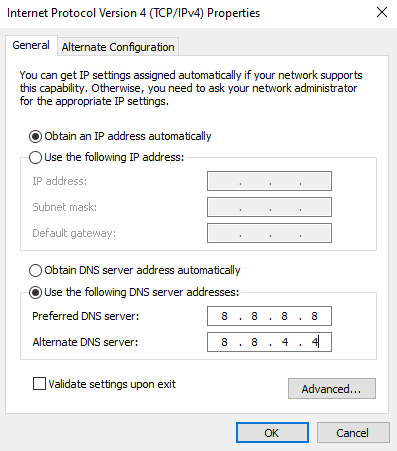
जांचें कि क्या आपने तय किया है कि डीएनएस मुद्दों के कारण वीपीएन ठीक से काम नहीं कर रहा है।
विधि 2: विभिन्न वीपीएन नेटवर्क का प्रयास करें
इंटरनेट एक शक्तिशाली उपकरण है जो हमें दुनिया से जोड़ता है, लेकिन यह खतरे का स्रोत भी हो सकता है। अपने आप को और अपने व्यक्तिगत डेटा को सुरक्षित रखने के लिए वर्चुअल प्राइवेट नेटवर्क (वीपीएन) का उपयोग करना आपको ऑनलाइन सुरक्षित रखने के लिए एक आवश्यक कदम है। हाल के वर्षों में, आपकी जानकारी को सुरक्षित और गुमनाम रखने की क्षमता के कारण वीपीएन कनेक्शन तेजी से लोकप्रिय हो गए हैं।
पर हमारा गाइड पढ़ें विंडोज 10 के लिए 21 सर्वश्रेष्ठ मुफ्त वीपीएन अपने वीपीएन नेटवर्क का सबसे अच्छा विकल्प खोजने के लिए।

फिर, जांचें कि क्या आपने असफल डोमेन नाम रिज़ॉल्यूशन समस्या के कारण वीपीएन कनेक्शन विफल कर दिया है।
यह भी पढ़ें:प्रॉक्सी अनुरोध का प्रयास करते समय हुई त्रुटि को ठीक करें
विधि 3: anyconnect.xml फ़ाइल को पुनर्स्थापित करें
आपके वीपीएन कनेक्शन के सफल होने के लिए Anyconnect.xml फ़ाइल को सुधारना महत्वपूर्ण है। यह सुनिश्चित करेगा कि सभी सेटिंग्स सही और अद्यतित हैं ताकि आपका कंप्यूटर दूरस्थ होस्ट के साथ ठीक से संचार कर सके। यदि यह फ़ाइल दूषित या छेड़छाड़ की गई है, तो यह आपको वीपीएन कनेक्शन को सफलतापूर्वक स्थापित करने में सक्षम होने से रोक सकती है।
सौभाग्य से, इस फ़ाइल की मरम्मत करना अपेक्षाकृत आसान है और इसमें आपका केवल कुछ मिनट का समय लगेगा। यह सिस्को एनीकनेक्ट क्लाइंट को अपने पीसी से पूरी तरह से हटाकर और पीसी को पुनरारंभ करके किया जा सकता है।
1. पर जाएँ संवाद बॉक्स चलाएँ और टाइप करें एक ppwiz.cpl. मार कुंजी दर्ज करें.

2. में कार्यक्रमों और सुविधाओं मेनू, स्क्रीन को नीचे स्क्रॉल करें और खोजें AnyConnect स्थापना।
3. अब, पर राइट-क्लिक करें AnyConnect विकल्प और क्लिक करें स्थापना रद्द करें संदर्भ मेनू से।
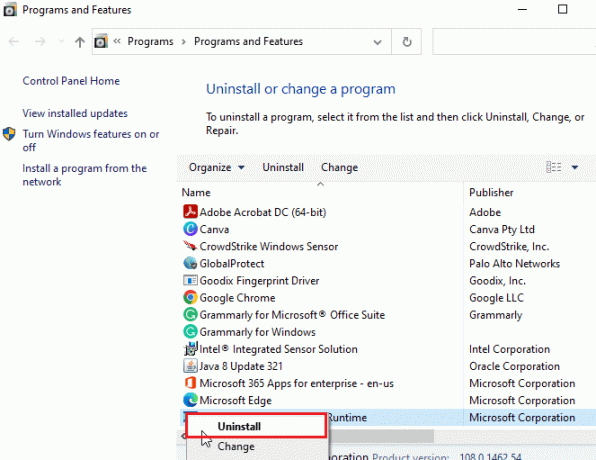
4. स्थापना रद्द करने की प्रक्रिया को पूरा करने के लिए ऑन-स्क्रीन निर्देशों का पालन करें और अपने पीसी को पुनरारंभ करें.
5. फिर, अपने ब्राउज़र पर जाएं और के आधिकारिक डाउनलोड पेज पर नेविगेट करें AnyConnect सुरक्षा गतिशीलता क्लाइंट.
6. स्क्रीन को नीचे स्क्रॉल करें, में डाउनलोड टैब, पर क्लिक करें डाउनलोड विकल्प।
टिप्पणी: शुरू करने के लिए डाउनलोड प्रक्रिया, आपको सिस्को क्लाइंट में सफलतापूर्वक साइन इन होना चाहिए।
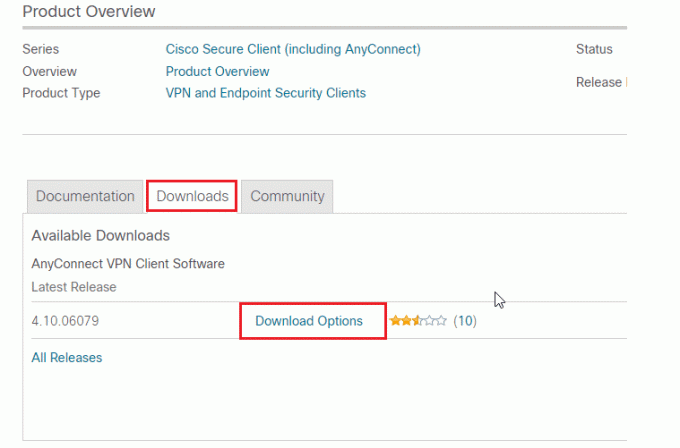
7. चलाएँ व्यवस्थापक पहुंच के साथ निष्पादन योग्य फ़ाइल से मेरे डाउनलोड और AnyConnect सिक्योर मोबिलिटी क्लाइंट को फिर से इंस्टॉल करने के लिए ऑन-स्क्रीन निर्देशों का पालन करें।
अपने नेटवर्क से कनेक्ट करें और जांचें कि क्या आप फिर से डीएनएस मुद्दों के कारण वीपीएन ठीक से काम नहीं कर रहे हैं।
विधि 4: फ़ायरवॉल सुरक्षा अक्षम करें (अनुशंसित नहीं)
फ़ायरवॉल एक नेटवर्क कनेक्शन पर हैकर्स, मैलवेयर और अन्य खतरों के दुर्भावनापूर्ण प्रयासों से रक्षा करता है। इसके महत्व के बावजूद, कभी-कभी फ़ायरवॉल सुरक्षा वीपीएन कनेक्शन स्थापित करने जैसी कुछ ऑनलाइन गतिविधियों के रास्ते में आ सकती है। हाल ही में कई उपयोगकर्ताओं ने चर्चा की गई त्रुटि का सामना करने पर अपने फ़ायरवॉल को अक्षम करने के बाद सफलता की सूचना दी है।
टिप्पणी: यह जानना महत्वपूर्ण है कि आपके फ़ायरवॉल को बंद करने से आपका कंप्यूटर हमलों के प्रति संवेदनशील हो जाएगा, हालाँकि, ऐसे मामलों में ऐसा करना आवश्यक हो सकता है जहाँ आप बिना सुरक्षित वीपीएन कनेक्शन स्थापित नहीं कर सकते यह।
यदि आप नहीं जानते कि विंडोज डिफेंडर फ़ायरवॉल को कैसे निष्क्रिय किया जाए, तो हमारा गाइड विंडोज 10 फ़ायरवॉल को कैसे निष्क्रिय करें ऐसा करने में आपकी सहायता करेगा। आप हमारे गाइड का अनुसरण करके भी ऐप को अनुमति दे सकते हैं विंडोज़ फ़ायरवॉल के माध्यम से ऐप्स को अनुमति दें या ब्लॉक करें
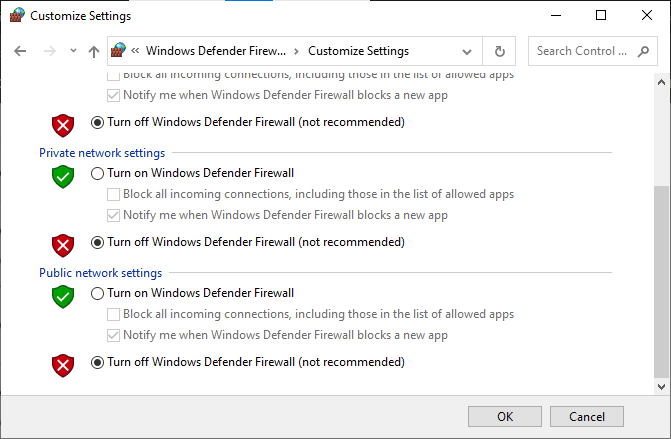
अंत में, जांचें कि क्या आपने असफल डोमेन नाम रिज़ॉल्यूशन समस्या के कारण वीपीएन कनेक्शन विफल कर दिया है।
यह भी पढ़ें:फिक्स विंडोज स्वचालित रूप से इस नेटवर्क की प्रॉक्सी सेटिंग्स का पता नहीं लगा सका
विधि 5: एंटीवायरस को अस्थायी रूप से अक्षम करें (यदि लागू हो)
कंप्यूटर सुरक्षा के लिए एंटीवायरस प्रोग्राम आवश्यक हैं, लेकिन जब वीपीएन कनेक्शन की बात आती है, तो उनकी उपस्थिति कभी-कभी अच्छे से अधिक परेशानी का कारण बन सकती है। कनेक्शन का प्रयास करते समय, वायरस सुरक्षा सॉफ़्टवेयर प्रक्रिया में हस्तक्षेप कर सकता है जिसके परिणामस्वरूप असफल डोमेन हो सकता है। हर बार सफल कनेक्शन सुनिश्चित करने के लिए, सुरक्षित नेटवर्क लिंक स्थापित करने का प्रयास करने से पहले अपने एंटीवायरस प्रोग्राम को अक्षम करना महत्वपूर्ण है।
पर हमारा गाइड पढ़ें विंडोज 10 पर एंटीवायरस को अस्थायी रूप से कैसे निष्क्रिय करें और अपने पीसी पर अपने एंटीवायरस प्रोग्राम को अस्थायी रूप से अक्षम करने के लिए निर्देशों का पालन करें।
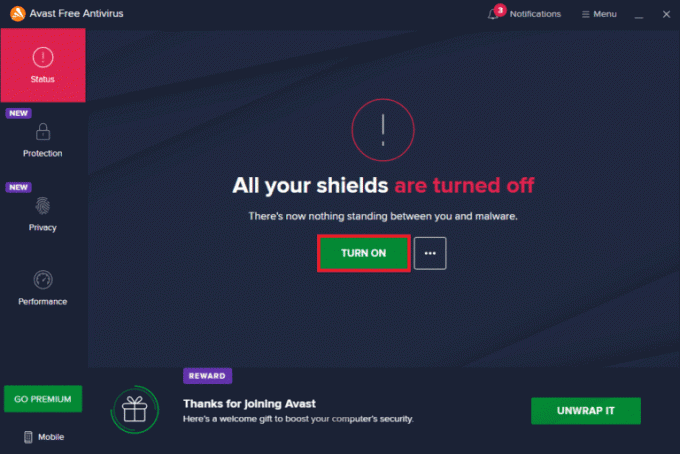
विधि 6: वीपीएन और प्रॉक्सी सर्वर को अक्षम करें
इस डिजिटल युग में, व्यवसाय और व्यक्तिगत उपयोग के लिए एक विश्वसनीय वीपीएन और प्रॉक्सी कनेक्शन होना आवश्यक है। दुर्भाग्य से, यदि उपयोग किया गया डोमेन नाम असफल है, तो इससे वीपीएन कनेक्शन विफल हो सकता है। यही कारण है कि वीपीएन और प्रॉक्सी को अक्षम करना महत्वपूर्ण है जब उनकी अब आवश्यकता नहीं है और सुनिश्चित करें कि उपयोग किए गए डोमेन सटीक हैं।
यदि आपने कोई वीपीएन सेवा स्थापित की है या अपने पीसी पर प्रॉक्सी सर्वर का उपयोग करते हैं, तो हमारा पढ़ें विंडोज 10 पर वीपीएन और प्रॉक्सी को डिसेबल कैसे करें और DNS मुद्दों के कारण ठीक से काम नहीं कर रहे वीपीएन को ठीक करने के लिए लेख में दिए गए निर्देशों के अनुसार चरणों को लागू करें।
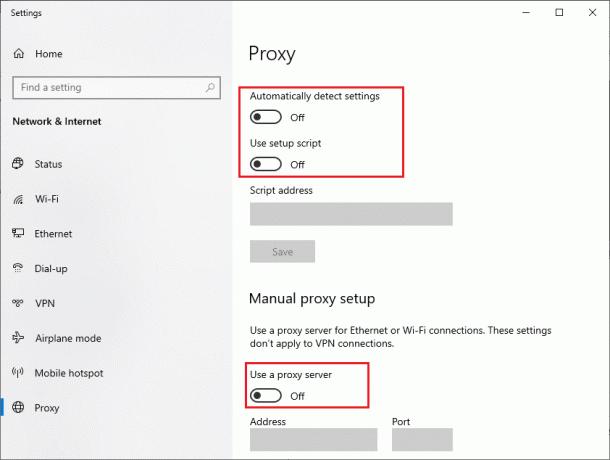
यह भी पढ़ें:फिक्स एरर 523: ओरिजिन अगम्य है
विधि 7: DNS त्रुटि सहायता अक्षम करें (यदि लागू हो)
डीएनएस त्रुटि सहायता अक्षम करें उपयोगकर्ताओं को किसी भी अज्ञात या विफल डोमेन नाम को हल करने की प्रक्रिया को सीधे नियंत्रित करने की अनुमति देकर वीपीएन कनेक्शन की विश्वसनीयता और स्थिरता को बेहतर बनाने में मदद करता है। यह सुनिश्चित करता है कि नेटवर्क पर भेजे गए सभी डेटा को सटीक रूप से रूट किया गया है, जिसके परिणामस्वरूप प्रदर्शन और सुरक्षा में सुधार हुआ है। इसके अलावा, अक्षम DNS त्रुटि सहायता भी कनेक्शन टाइमआउट और बैंडविड्थ उपयोग के साथ समस्याओं को कम करने में मदद करती है। इस सुविधा को अक्षम करके, उपयोगकर्ता यह सुनिश्चित कर सकते हैं कि उनका वीपीएन कनेक्शन डोमेन नाम रिज़ॉल्यूशन विफलताओं से संबंधित किसी भी अतिरिक्त समस्या के बिना मज़बूती से काम करता है।
1. अपना ब्राउज़र लॉन्च करें और के होम पेज पर जाएं एटी एंड टी.
2. फिर, पर क्लिक करें मेरा एटी एंड टी दाएं कोने से और चुनें दाखिल करना बटन।
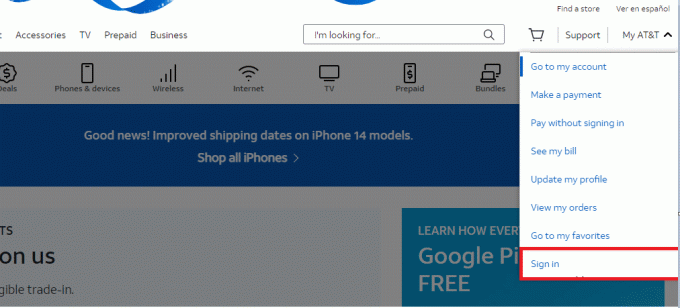
3. अब, अपना टाइप करें खाता क्रेडेंशियल को लॉग इन करें आपके खाते में।
4. एक बार जब आपका लॉगिन सफल हो जाए, तो पर टैप करें प्रोफ़ाइल देखें.
5. अब, पर जाएँ संचार प्राथमिकताएं टैब और पर क्लिक करें गोपनीय सेटिंग बटन।
6. फिर, का चयन करें डीएनएस त्रुटि सहायता विकल्प और इसे बंद करें।
7. पीसी को रीस्टार्ट करें और फिर से AnyConnect से जुड़ें।
जांचें कि असफल डोमेन नाम समाधान समस्या अब हल हो गई है या नहीं।
विधि 8: Windows को पुनर्स्थापित करें
एक सफल वीपीएन कनेक्शन एक विश्वसनीय और अप-टू-डेट ऑपरेटिंग सिस्टम होने पर निर्भर करता है। दुर्भाग्य से, कई उपयोगकर्ता पुराने सॉफ़्टवेयर या असफल डोमेन नामों के कारण विफल कनेक्शन प्रयासों का अनुभव करते हैं। विंडोज़ को पुनर्स्थापित करना यह सुनिश्चित करने के लिए एक महत्वपूर्ण कदम है कि आपका कंप्यूटर विंडोज़ का सबसे अद्यतन संस्करण चला रहा है, जिससे एक सुरक्षित और सफल वीपीएन कनेक्शन की अनुमति मिलती है। विंडोज़ को पुनर्स्थापित करना कुछ आसान चरणों में किया जा सकता है।
टिप्पणी: शुरू करने से पहले, आपको चाहिए अपने सभी का बैकअप लें बाहरी ड्राइव या क्लाउड स्टोरेज समाधान के लिए डेटा इसलिए प्रक्रिया के दौरान कुछ भी नहीं खोया है।
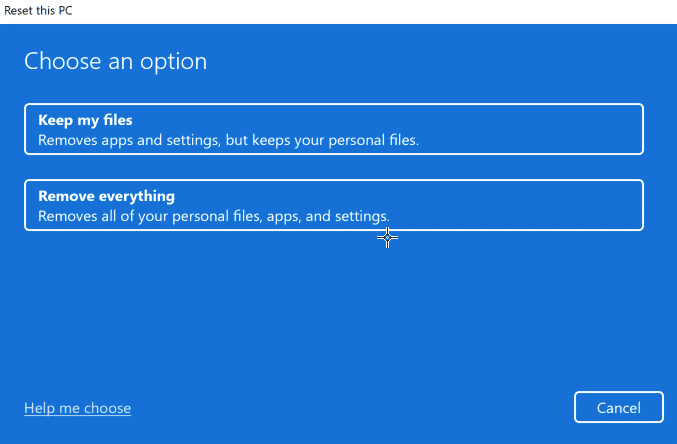
यह भी पढ़ें:नेटवर्क पर अटके कंप्यूटर को ठीक करें
अक्सर पूछे जाने वाले प्रश्न (एफएक्यू)
Q1। वीपीएन के लिए डीएनएस विफलता क्या है?
उत्तर. किसी वीपीएन के लिए डीएनएस विफलता एक ऐसी स्थिति है जहां डोमेन नेम सिस्टम (डीएनएस) ठीक से काम नहीं कर रहा है और वीपीएन अनुरोधित डोमेन नामों को हल करने में असमर्थ है। DNS एक ऐसी सेवा है जो डोमेन नामों को IP पतों में अनुवादित करती है, जिससे उपयोगकर्ता वेबसाइटों और अन्य सेवाओं तक पहुँच प्राप्त कर सकते हैं। जब किसी वीपीएन के लिए डीएनएस विफलता होती है, तो उपयोगकर्ता अनुरोधित वेबसाइट या सेवा तक पहुंचने में असमर्थ होगा।
Q2। मैं सिस्को वीपीएन कनेक्शन कैसे ठीक करूं?
उत्तर. सबसे पहले, जांचें कि आपका नेटवर्क एडेप्टर सक्षम और कनेक्टेड है या नहीं। यदि यह अक्षम है, तो इसे राइट-क्लिक करें और सक्षम करें चुनें। दूसरा, अपने सिस्को वीपीएन क्लाइंट को पुनः आरंभ करें। यह सुनिश्चित करेगा कि यह नवीनतम कॉन्फ़िगरेशन सेटिंग्स का उपयोग कर रहा है। तीसरा, सिस्को वीपीएन क्लाइंट को अनइंस्टॉल और रीइंस्टॉल करें। सुनिश्चित करें कि आप सही सर्वर पते का उपयोग कर रहे हैं और प्रमाणीकरण सेटिंग्स सही हैं। पांचवां, अपनी फ़ायरवॉल सेटिंग्स की जाँच करें। हो सकता है कि आपका फायरवॉल वीपीएन कनेक्शन को ब्लॉक कर रहा हो। अंत में, सुनिश्चित करें कि आपका कंप्यूटर नवीनतम विंडोज अपडेट के साथ अद्यतित है।
Q3। मैं अपना वीपीएन डोमेन नाम कैसे ढूंढूं?
उत्तर. पहला कदम यह निर्धारित करना है कि आपके पास किस प्रकार का वीपीएन है। कई कंपनियां अपनी स्वयं की वीपीएन सेवाएं प्रदान करती हैं, और डोमेन नाम कंपनी के दस्तावेज़ीकरण में सूचीबद्ध होगा। यदि आप तृतीय-पक्ष वीपीएन प्रदाता का उपयोग कर रहे हैं, तो आप आमतौर पर प्रदाता की वेबसाइट पर डोमेन नाम पा सकते हैं।
Q4। वीपीएन कनेक्ट नहीं होने का क्या कारण है?
उत्तर. वीपीएन मुद्दों का सबसे आम कारण एक गलत कॉन्फ़िगरेशन है, या तो उपयोगकर्ता के अंत में या वीपीएन प्रदाता के अंत में। इसमें गलत लॉगिन क्रेडेंशियल, गलत वीपीएन सेटिंग्स या नेटवर्क कनेक्शन का गलत सेटअप शामिल हो सकता है। यदि समस्या उपयोगकर्ता के पक्ष में है, तो उन्हें यह सुनिश्चित करना चाहिए कि क्रेडेंशियल्स और सेटिंग्स सही हैं और नेटवर्क कनेक्शन सही तरीके से स्थापित है।
Q5। मेरा नेटवर्क वीपीएन की एक्सेस को ब्लॉक क्यों कर रहा है?
उत्तर. ऐसे कई संभावित कारण हैं जिनकी वजह से आपका नेटवर्क किसी वीपीएन तक पहुंच को अवरुद्ध कर सकता है। सबसे आम यह है कि आपका नेटवर्क वीपीएन ट्रैफ़िक सहित कुछ प्रकार के ट्रैफ़िक को ब्लॉक करने के लिए कॉन्फ़िगर किया गया है। एक अन्य संभावित कारण बैंडविड्थ थ्रॉटलिंग है। अंत में, यह संभव है कि आपका नेटवर्क कुछ प्रकार के वीपीएन तक पहुंच को रोक रहा हो। यह भी कर सकता है एक सुरक्षा उपाय बनें, क्योंकि कुछ नेटवर्क वीपीएन तक पहुंच की अनुमति नहीं देना चाहते हैं जो अत्यधिक नहीं हैं सुरक्षित।
अनुशंसित:
- स्नैपचैट से फोन नंबर कैसे हटाएं
- Android सिस्टम WebView को अपडेट न करने की समस्या को ठीक करें
- नेटवर्क परिवर्तन को ठीक करने के 9 तरीके त्रुटि का पता चला था
- त्रुटि प्रॉक्सी कनेक्शन विफल क्रोम त्रुटि को ठीक करें
हम आशा करते हैं कि यह मार्गदर्शिका सहायक थी और आप इसे ठीक कर सकते हैं असफल डोमेन नाम समाधान के कारण वीपीएन कनेक्शन विफल रहा आपके डिवाइस पर समस्या। नीचे टिप्पणी अनुभाग के माध्यम से अपने प्रश्नों और सुझावों के साथ हम तक पहुंचने में संकोच न करें। इसके अलावा, हमें बताएं कि आप आगे क्या सीखना चाहते हैं।



